Samsung Galaxy Note 8 er en flott telefon som gir deg mer kontroll over aspekter av opplevelsen din ved å bruke S Pen. En av disse flotte funksjonene er Live-melding, en widget som lar deg animere meldinger ved hjelp av tekst, tegning og bakgrunn. Vi har detaljene om hvordan du bruker den her!
- Hvordan lage en live melding
- Hvordan endre skriftfargen
- Hvordan endre linjetykkelse
- Hvordan endre effecrs
- Hvordan vise tidligere Live-meldinger
- Hvordan legge til en bakgrunn i en Live-melding
Hvordan lage en ny live melding
Det er enkelt å lage en ny Live-melding når du åpner widgeten. For å finne den trenger du bare å fjerne S Pen, og den vil dukke opp som et alternativ.
- Åpen Direktemelding ved å fjerne S-pennen fra notat 8.
- Tegn beskjed du vil sende.
-
Trykk på Ferdig.
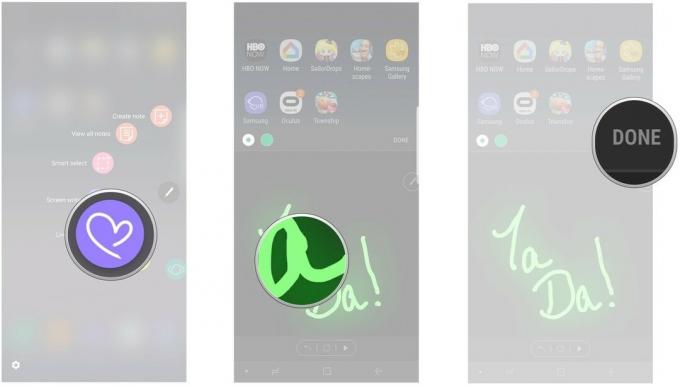
Hvordan endre skrivefargen i en Live-melding
Live meldinger er en morsom måte å legge til animasjon og farger i meldingene du sender til venner og familie. Dette inkluderer å kunne endre fargen på meldingen du sender på bare noen få øyeblikk.
- Åpen Direktemelding ved å fjerne S-pennen.
- Trykk på fargeikon i venstre hjørne.
-
Trykk for å velge en ny farge for meldingen din.
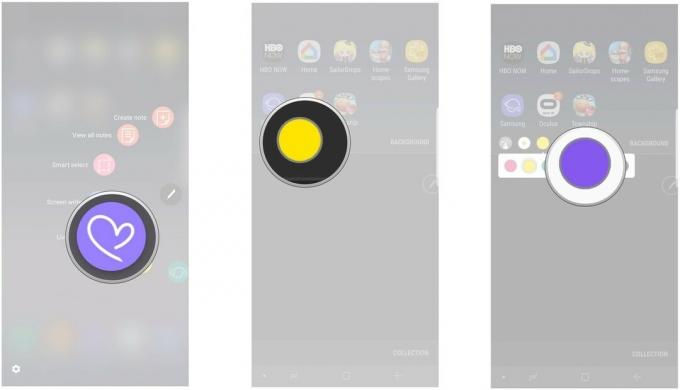
Hvordan endre linjetykkelsen
Å kunne endre tykkelsen på linjene når du tegner meldingen, gir deg større rekkevidde for alt du sender. Heldigvis kan du endre tykkelsen på linjene dine på bare et øyeblikk eller to.
Verizon tilbyr Pixel 4a for bare $ 10 / mo på nye ubegrensede linjer
- Åpne en Direktemelding ved å fjerne S-pennen.
- Trykk på tykkelsesikon i venstre hjørne.
-
Bruk glidebryteren til juster linjetykkelsen for meldingen din.
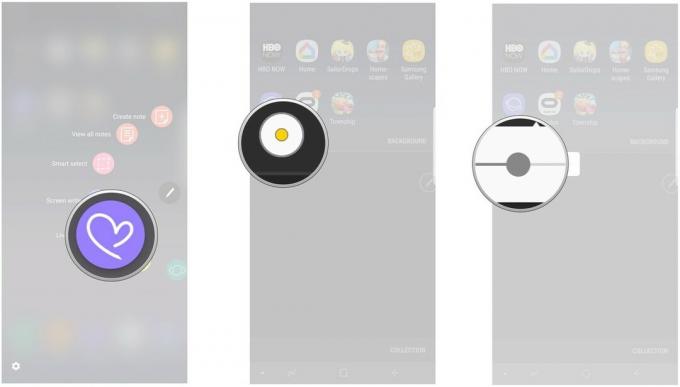
Hvordan endre teksteffekter
Når du tegner ut en melding, er det tre forskjellige effekter som du kan dra nytte av.
- Åpne en Direktemelding ved å fjerne S-pennen.
- Trykk på effekter-ikonet i venstre hjørne.
-
Trykk for å velge en ny teksteffekt.
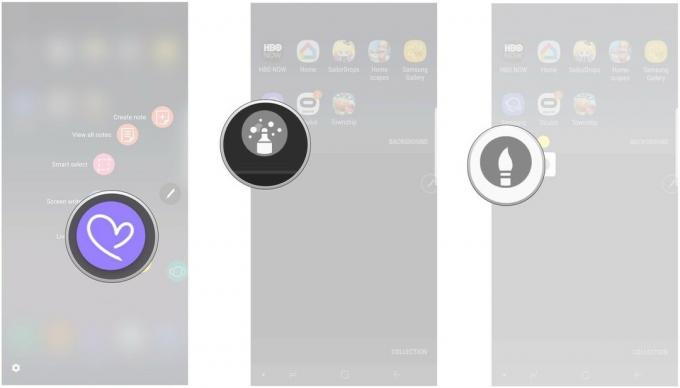
Hvordan vise tidligere Live-meldinger
- Åpen Direktemelding ved å fjerne S-pennen.
- Trykk på Samling.
-
Trykk på en forrige Live-melding for å åpne den.
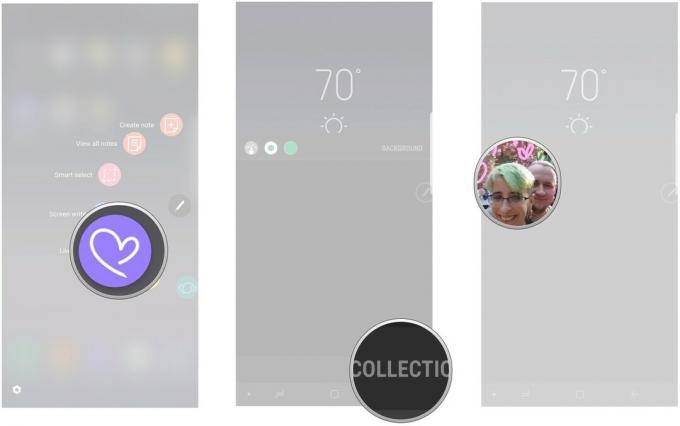
Hvordan legge til en bakgrunn
Hvis du virkelig vil ta meldingene dine til neste nivå, kan du legge til en bakgrunn. Herfra kan du fortsatt skrive på toppen, noe som betyr at du kan tegne på bilder og sende dem i stedet for akkurat det du har tegnet eller skrevet.
- Åpen Direktemelding ved å fjerne S-pennen.
- Trykk på bakgrunn.
-
Trykk for å velge en bilde fra galleriet ditt for bakgrunnen.

Spørsmål?
Har du brukt Live Message i Note 8? Foretrekker du vanlige meldinger fremfor å kunne trekke det ut? Gi oss beskjed om dine tanker i kommentarene nedenfor!
